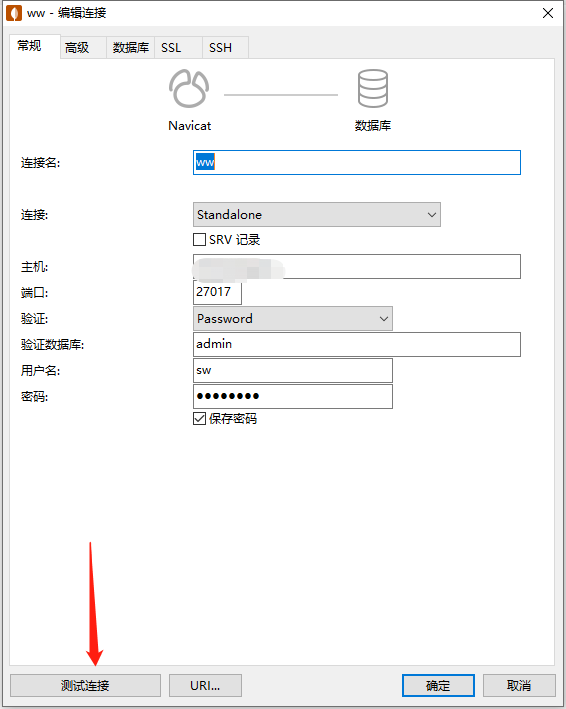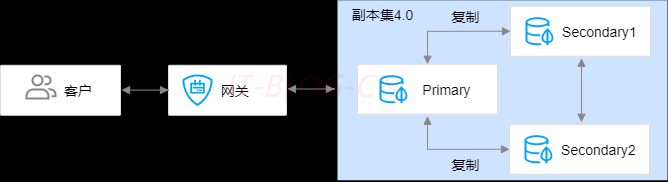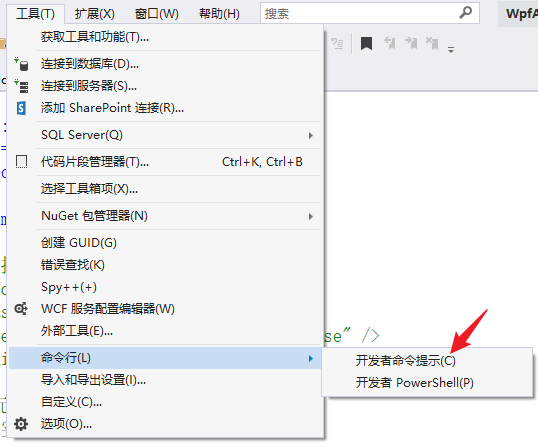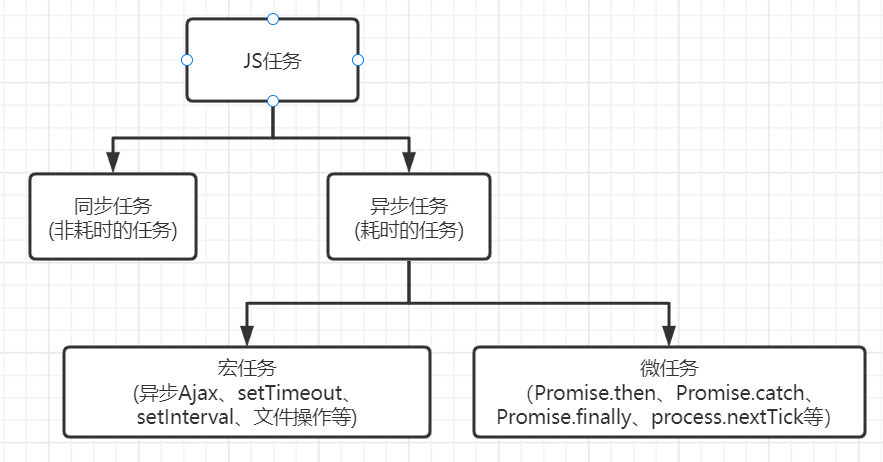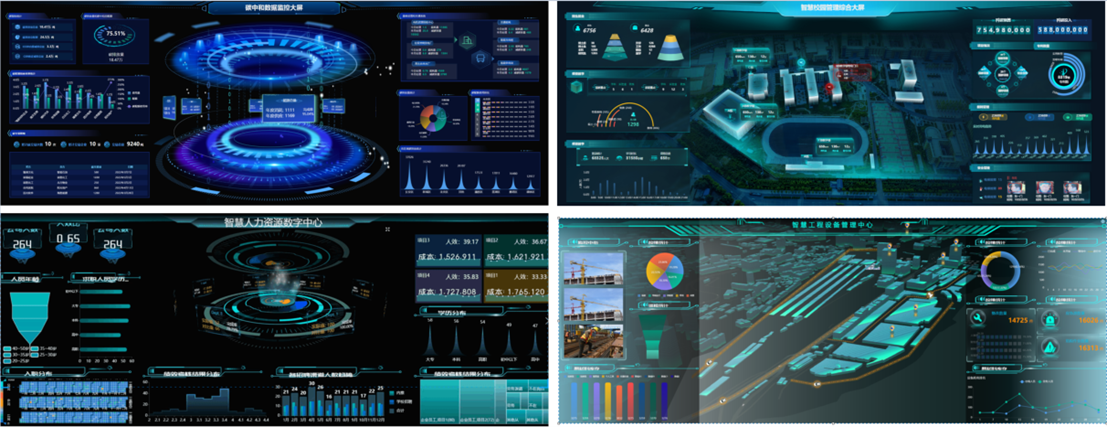1.下载Mongodb安装包:
地址:https://fastdl.mongodb.org/win32/mongodb-win32-x86_64-2008plus-ssl-3.2.21-signed.msi
2.选择安装路径:
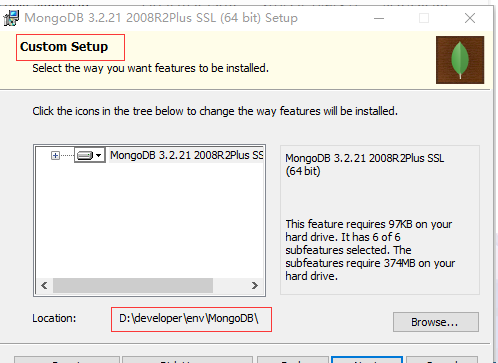
3.安装完之后找到对应的安装目录:
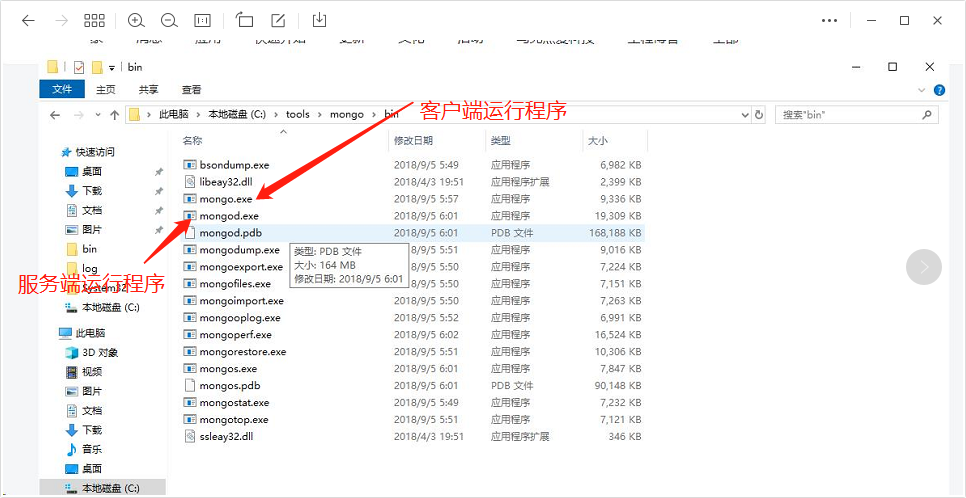
4.在目录下创建data\db和data\log两个文件夹:
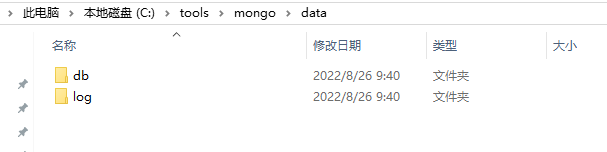
5.在目录下创建mongodb.config 用于指定 日志,数据库地址:
systemLog:
destination: file
path: C:\tools\mongo\data\log\mongod.log
storage:
dbPath: C:\tools\mongo\data\db
6.运行Mongodb服务:
C:\tools\mongo\bin\mongod --dbpath C:\tools\mongo\data\db
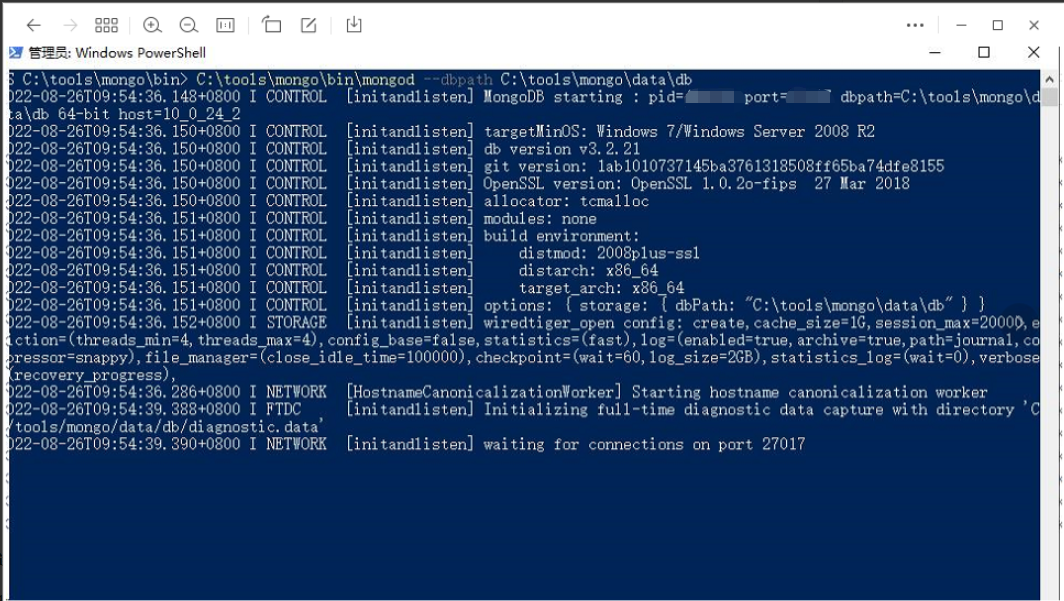
7.安装为服务(运行命令需要用管理员权限):
C:\tools\mongo\bin\mongod.exe --logpath C:\tools\mongo\data\log\mongod.log --logappend --dbpath C:\tools\mongo\data\ --directoryperdb --serviceName MongoDB --install
8.相关命令:
启动服务:net start MongoDB
关闭服务:net stop MongoDB
移除服务:C:\tools\mongo\bin\mongod.exe –remove
9.本地测试地址:
如下图这样,说明服务已经开启成功可以开始连接了

10.打开mongo.exe 配置数据库连接:
①.输入 use admin (创建admin数据库)

②.输入db 可以查看当前数据库,如下图
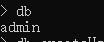
③.接下来我们就可以开始配置账号了
示例:db.createUser({user:"sw",pwd:"123456",roles:[{role:"dbOwner",db:"admin"}]})
如下图时说明账号已经配置完成可以开始连接了
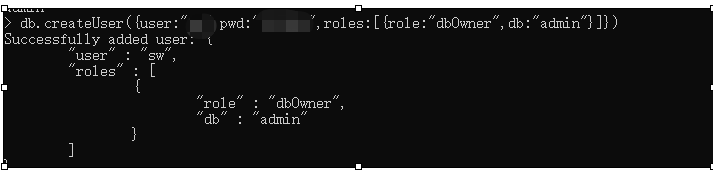
11.打开Navicat Premium连接mongodb
点击连接,选择mongodb
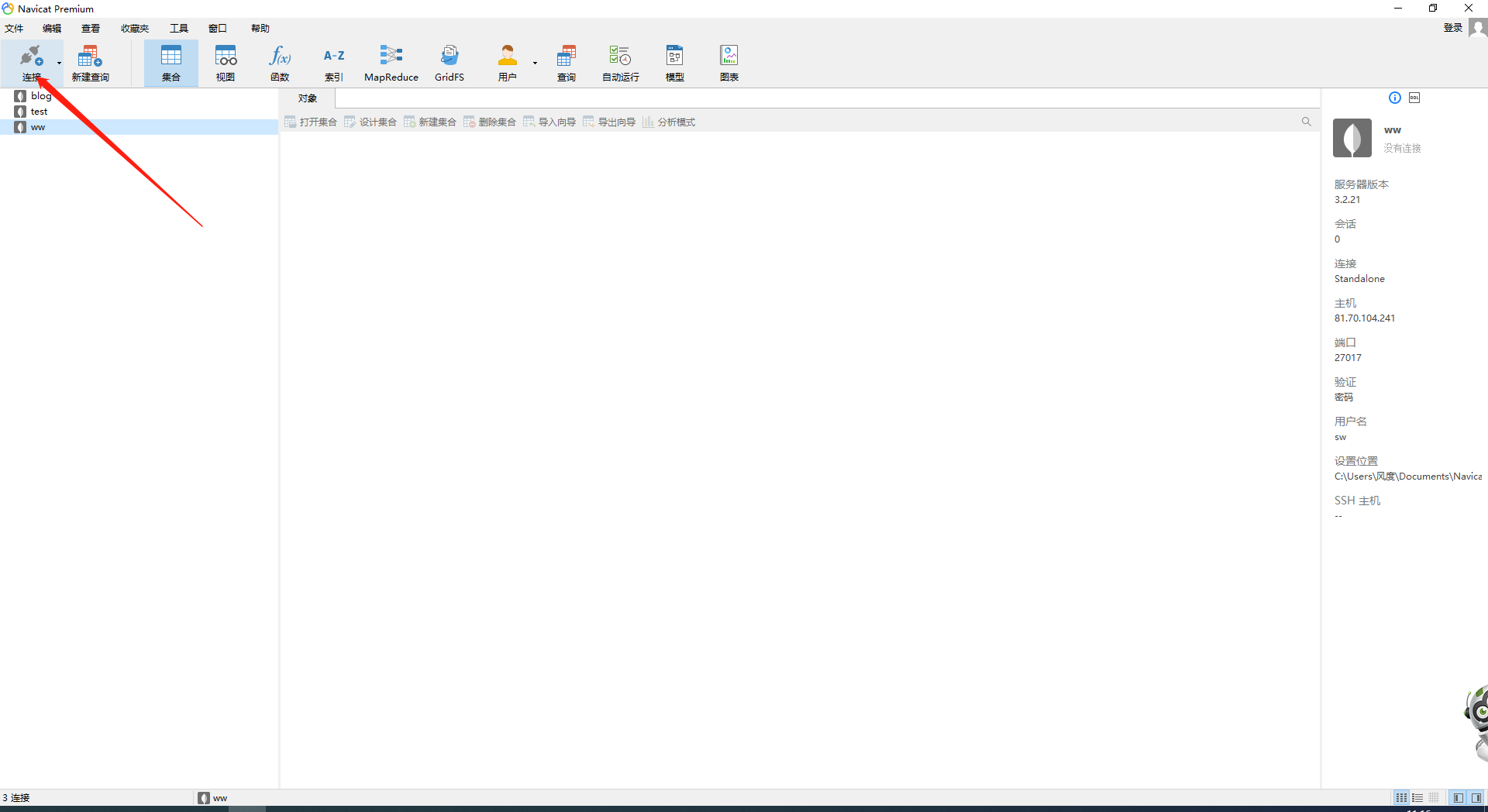
输入主机名称,和前面配置的账号密码,点击测试连接,再点击确认就连接完成了